Annons
Om du har en hund är det åtminstone möjligt att ta ett bra foto, om inte lätt. Sätt dem där du vill, ställ in din kamera och knäpp iväg i hopp om att få den perfekta posisen. Problemet är att om du har mer än en hund kommer de aldrig att se bra ut på samma gång. Medan den ena kanaliserar sin inre Zoolander kommer den andra att sniffa sin egen rumpa. Den som säger att professionella modeller är svåra att arbeta med ljuger.
Med Adobe Photoshop kan du dock fejka det. Allt du behöver är ett bra foto av varje hund och du kan kombinera dem till ett fantastiskt porträtt. Låt oss titta på hur.
Några av teknikerna i denna artikel är relativt avancerade. Om du precis börjar, kolla in vår nybörjarguide till Photoshop En komplett nybörjarguide för Adobe Photoshop Creative CloudTycker du dig överväldigad av Photoshop? Är du osäker på hur du utför de enklaste uppgifterna? I den här guiden tittar vi på de absoluta grunderna i Adobes programvara. Läs mer eller ta en av dessa fantastiska kurser De bästa kurserna för fotografering online för nybörjare Letar du efter online fotograferingskurser för att gå med? Ta sedan ditt val från dessa utmärkta lektioner. Läs mer .
Skjuta dina hundar
Först måste du skjuta dina hundar. Nej, inte så. Välj en plats och ta dem dit. Det hjälper om du har en assistent. Jag tog min bror och mina två hundar upp ett berg men du kan välja enklare platser som ditt främre rum.
I slutet av kameran behöver du ett stativ. Du kommer att skapa en komposit (som med den levitation som jag visade Hur man får någon att flyta med PhotoshopAlla drömmer om att flyga och med Photoshop kan du få det att hända. Att skapa en levitation-bild är nästan en ritual för alla som lär sig att använda Photoshops kraftfulla verktyg. Läs mer ) där du klipper ut och kombinerar mer än en bild - för att göra det enkelt måste du se till att kameran inte rör sig mellan varje bild.

Ställ in din kamera och fokusera manuellt på var du vill att hundarna ska sitta. Se till att du är det skytte RAW RAW-filer: Varför du bör använda dem för dina fotonNästan varje artikel med råd för människor som bara lär fotografi betonar en sak: fotografera RAW-bilder. Här är varför det är bra råd. Läs mer och använda din kamera i manuellt läge. Ta en bakgrundsplatta och låt din assistent placera en av hundarna i ramen. Det spelar ingen roll vad den andra hunden gör för nu.

Arbeta med den första hunden tills du får en bra exponering och låt sedan din assistent placera din andra hund och arbeta med den. Oroa dig inte för att din assistent är i ramen, vi tar bort dem i Photoshop.

Om du har Photoshop-färdigheterna kan du till och med skjuta olika delar av dina hundar separat. Jag slutade med att byta huvudet från ett skott på kroppen från ett annat med mina hundar. Det är lite lättare att få allt perfekt i kameran men det kan vara omöjligt om dina hundar är särskilt besvärliga.
1. Importera bilderna
Importera bilderna till din Adobe Photoshop Lightroom-katalog 3 skäl till att alla fotografer ska använda Adobe LightroomMånga människor är inte riktigt säkra på var Lightroom passar in i saker. Det är en bildredigerare... men det är inte lika bra som Photoshop? Här förklaras allt. Läs mer och gå igenom dem. Du letar efter det bästa skottet för varje hund såväl som bakgrundsplattan. När du har fått dem öppnar du dem som en lagerbunt i Photoshop genom att gå till Foto> Redigera i> Öppna som lager i Photoshop ...
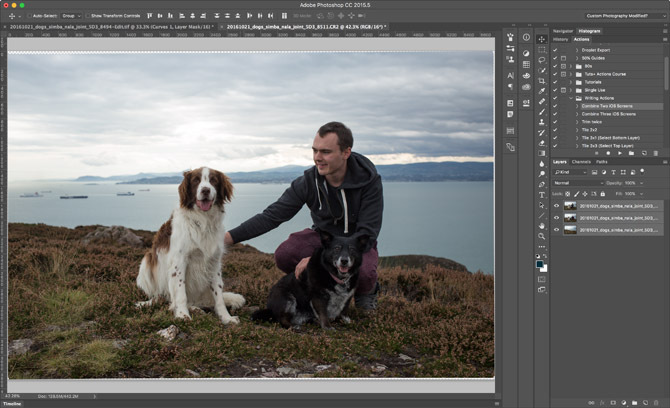
Jag använde tre foton: en av Simba (den vita hunden), en av bakgrunden och en av Nala (den svarta hunden). Jag använde faktiskt Nalas ansikte från Simbas ram eftersom de av någon anledning tittade på mig vid rätt tidpunkt. Du kan se mina bilder ovan.
2. Ställa in dokumentet
Innan du dyker in är det värt att ställa in allt så att saker går smidigt. Välj alla lager och gå till Redigera> Auto-Justera lager. Photoshop kommer att ställa upp allt och bli av med små skillnader mellan varje skott.
Gå igenom och namnge varje lager. Du kan också klippa bort de objekt du använder. På Simba-lagret använde jag till exempel Marquee-verktyget (M) för att välja honom och tryckte sedan Kommando + J (Kontrollera + J på en PC) för att kopiera det till ett nytt lager. Jag raderade sedan det gamla lagret med all den obetydliga informationen.

I slutet av denna process hade jag fyra lager:
- Bakgrund
- Nala Body
- Nala Head
- Simba
Du har förmodligen en bakgrundsplatta och ett lager för varje hund. Du kan också gruppera varje hund i sin egen mapp om du använder mer än ett lager.
3. Blanda hundarna in
Börja med den första hunden och lägg till en skiktmask. Med en fin mjuk borste, gå runt kanten och se till att den smälter fint in i bakgrundsplattan. Om skiktet är för ljust eller mörkt, lägg till ett kurvlager Hur man ljusnar och lägger till kontrast till ett foto med PhotoshopVarje gång du redigerar en bild kommer du säkert att behöva justera den totala ljusstyrkan och kontrasten. Lyckligtvis har Photoshop några fantastiska verktyg som hjälper dig. Läs mer som en klippmask (håll ner Alt eller Alternativ och klicka på mellanrummet mellan de två lagren) och mörkare upp det lite. Det var vad jag hade att göra med mitt Simba-lager.

Upprepa sedan processen med det andra hundskiktet. Ta dig tid att blanda områdena mellan dem. Var riktigt försiktig och gå in med borsten eller Pennverktyg Hur man använder Photoshop Pen Tool Läs mer där hundarna överlappar varandra med din assistent.
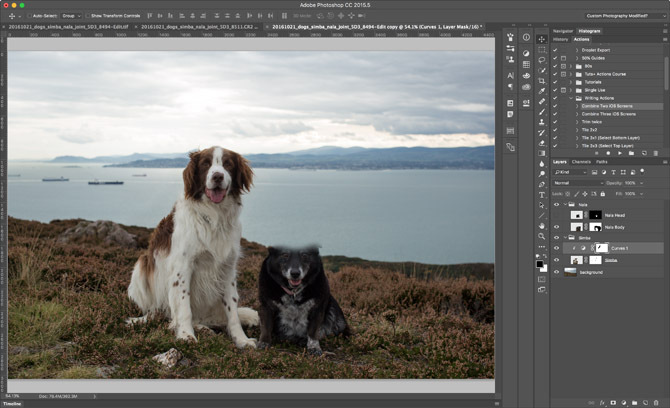
Fortsätt lägga till hundar tills du är klar.
4. Byt hundens huvud
Nu bör saker se bra ut och detta steg är helt valfritt. För mig hade jag ett stort Nala-huvud som jag ville använda men kroppens position var fel. Om du är i samma situation följer du med.
För att byta ett hundhuvud är proceduren densamma som de tekniker jag använde förra året i mördare docka sammansatt Skapa en Crazy Killer Doll-bild med denna Photoshop-självstudieVill du skapa fantastiska sammansatta bilder? Vi borde hur du med denna enkla att följa gratis Photoshop-självstudie. Läs mer och den skalle porträtt Skapa en läskig Facebook-profilbild med denna gratis Photoshop-mallHalloween kommer upp så det är dags att ändra din Facebook-profilbild till något skrämmande. Vi visar dig hur med en selfie, en skalle och Photoshop. Läs mer .
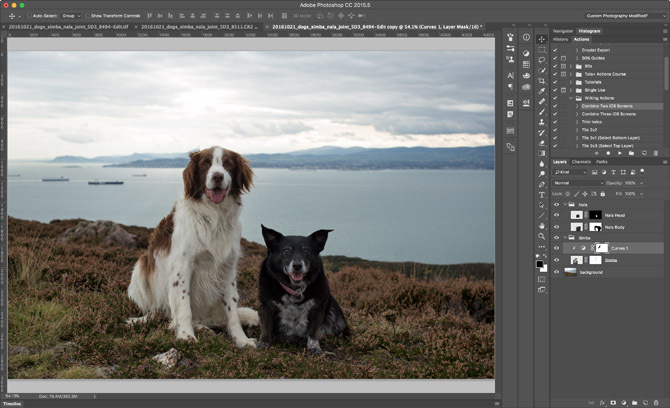
Placera det nya huvudet där du vill ha det och lägg till en svart lager mask. Färg långsamt vit med en borste för att avslöja det nya huvudet. Ta dig tid att arbeta igenom allt, gå fram och tillbaka och naturligt blanda övergångarna. Du kan se mig göra det i videon som åtföljer detta inlägg. Det tog mig ungefär tre försök att få något jag var nöjd med så var inte orolig om du inte får det rätt första gången.

Eftersom hundar har päls är det här förfarandet mycket lättare än att göra det med en person. Du kan komma undan med många misstag. När du är nästan där kan du zooma ut och se hur det ser ut på avstånd. Kom ihåg att saker som inte ser perfekta ut på 300% ser ofta bra ut från några meter bort.
5. Avsluta av bilden
Nu när kompositen är gjord är det dags att avsluta bilden. Du bör göra saker som:
- Justera ljusstyrka, kontrast och färger Hur du korrigerar vanliga färgproblem i PhotoshopAtt behöva fixa färgproblem är en av de vanligaste redigeringarna du behöver göra i fotografering. Digitala bilder ser bara inte bra ut direkt från en kamera. Läs mer .
- Färgton din bild Så skapar du den filmiska looken i Adobe PhotoshopHollywood-filmer ser fantastiska ut - otaliga timmar spenderas för att se till det. Men har du någonsin velat dyka upp i en film? Med Photoshop är det enkelt att återskapa det filmiska utseendet från en film. Läs mer .
- Rengör eventuella skador (jag visar hur i min artikel om att återställa gamla foton) Hur du enkelt återställer ett gammalt familjefoto med PhotoshopAlla har gamla familjefoton som ligger runt. Tyvärr kommer de förmodligen att missfärgas, bleka, repas eller böjda. Med Photoshop kan du få dem att se lika bra ut som nya. Läs mer .
- Lägg till en vinjett (jag visar hur i denna artikel om att skapa en vintage Halloween-bild Hur man gör Spooky Vintage Halloween-foton med Adobe PhotoshopGamla saker är skrämmande - det är ett faktum. Om du vill förfalska ett läskigt gammalt foto som du "hittade" i din Gran's källare, följ sedan denna fantastiska guide. Läs mer ).
- Skär det så det ser väl sammansatt ut Använda den gyllene kvoten i fotografi för bättre kompositionKämpar du med fotosammansättning? Här är två tekniker baserade på Golden Ratio som kommer att förbättra dina bilder drastiskt med liten ansträngning från din sida. Läs mer .
Du kan se mitt slutliga resultat precis nedan. Gå in och gör bilden till din.

Din tur
Om du har försökt att göra ett fantastiskt foto av dina hundar, är det värt att göra något med. Gå ut, få den tryckt och ge den till någon i present.
Om du följer med, dela dina resultat i kommentarerna nedan.


